【SmartTaskbar】最大化時、自動でタスクバーを非表示にするアプリ
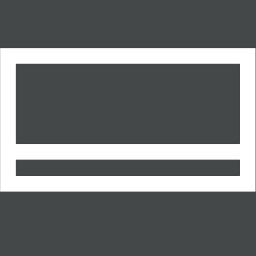
この記事では、アプリを最大化している時だけ、タスクバーを自動的に非表示(隠す)にしてくれるアプリ「SmartTaskbar」について書きます。
ディスプレイサイズが小さい方や、画面を広々と使いたい人にぴったりのアプリです。
ブラウザやエクスプローラーなどのアプリを、最大化ウィンドウで開いている時だけ、タスクバーを自動的に隠すソフトです。デスクトップや、最大化ウィンドウではない時は、通常通りタスクバーが表示されます。最大化にした瞬間に、タスクバーが非表示になります。
タスクバーは、なんだかんだスペースをとるので、最大化している時だけ非表示にすると、結構すっきりします。
設定から、機能のオンオフ、アニメーションのオンオフを調整できます。
「モニターのサイズが小さくて、タスクバーが邪魔!だけど、消すのは不便!」、「効率性を失わずに、見栄えをスッキリして画面を広く活用したい!」という方に、おすすめです。
Windows10、Windows11どちらでも利用できます。実際に使ってみた動画を貼っておきます。
リリース元:Chanple
記事執筆時のバージョン:2018年9月11日
インストール方法
Microsoftストアからインストールできます。
「入手(またはインストール)」をクリックします。
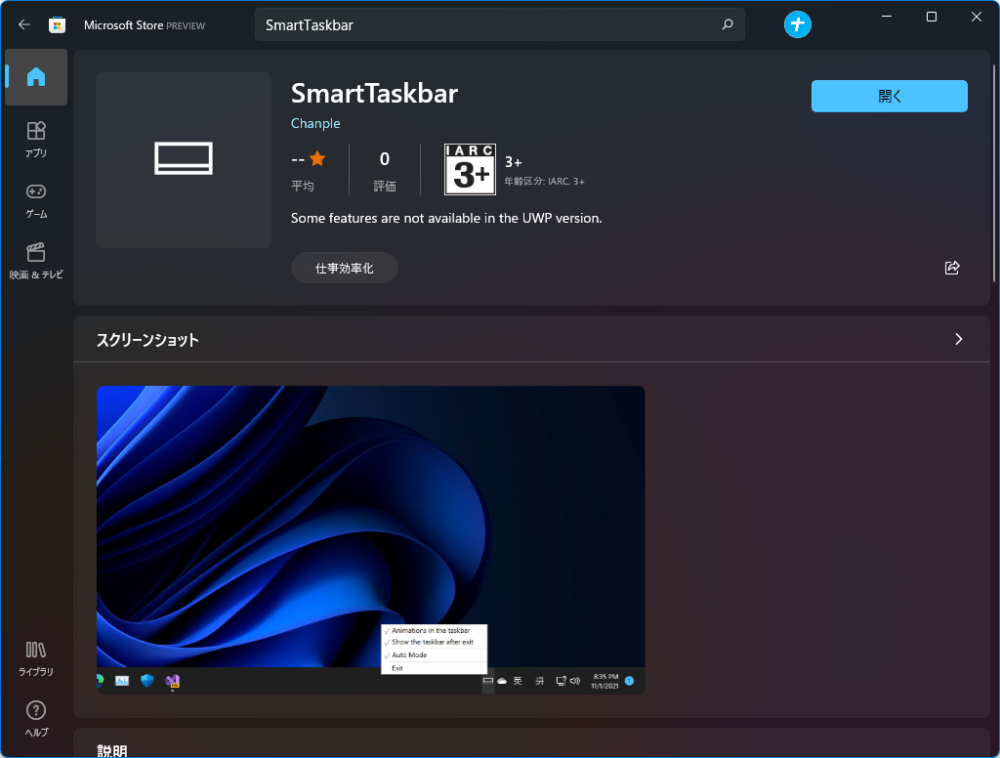
使い方
インストールできたら起動します。スタートメニューの「S行」内にあります。
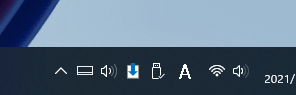
アプリを最大化していない時は、タスクバーが表示されます。
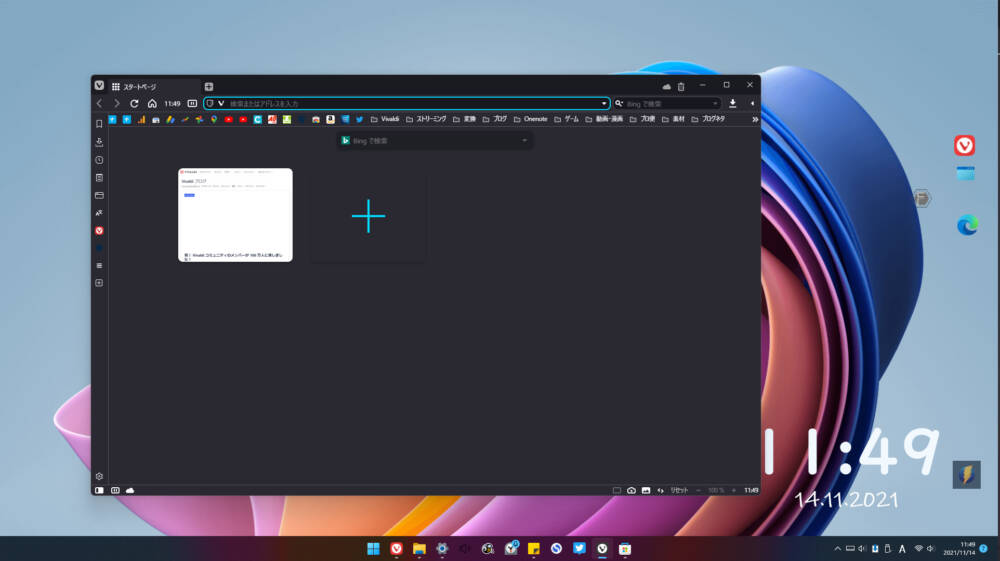
ウィンドウを最大化すると、タスクバーがヌルッと下に引っ込みます。
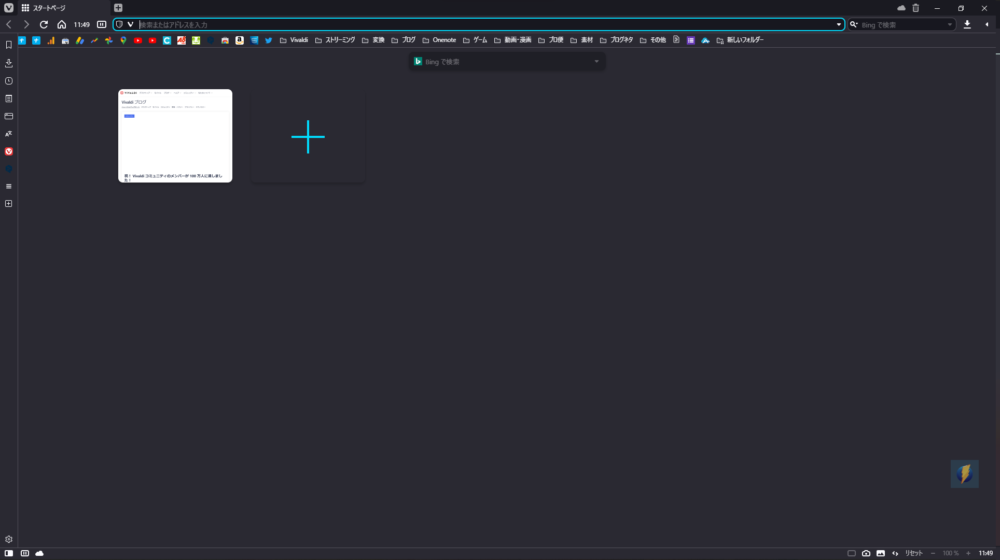
最大化ウィンドウを使っている時は、マウスをタスクバー近くに持っていくと、ヌルッと表示されます。
タスクトレイのSmartTaskbarアイコンをダブルクリックすると、機能をオンオフできます。
設定
タスクトレイのSmartTaskbarアイコンを右クリックすると、設定のポップアップメニューが表示されます。
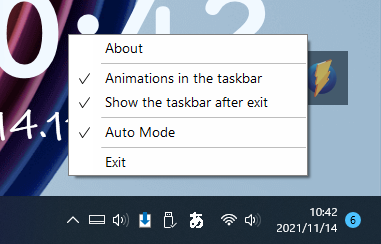
| About | SmartTaskbarのGitHubサイトに飛ぶ |
| Animations in the taskbar | アニメーションのオンオフ切り替え |
| Show the taskbar after exit | 終了後にタスクバーを表示 |
| Auto Mode | オートモード |
| Exit | 終了 |
「Auto Mode」で機能の有効、無効を切り替えられます。一時的にオフしたい時、便利です。
ヌルッと表示するアニメーションが嫌いな場合は、「Animations in the taskbar」のチェックを外します。瞬時に切り替えられます。
スタートアップ起動
Windows起動時に自動で起動するようにするには、設定からスタートアップに登録します。
Windowsの設定(Windows+I)を開きます。アプリ→スタートアップをクリックします。
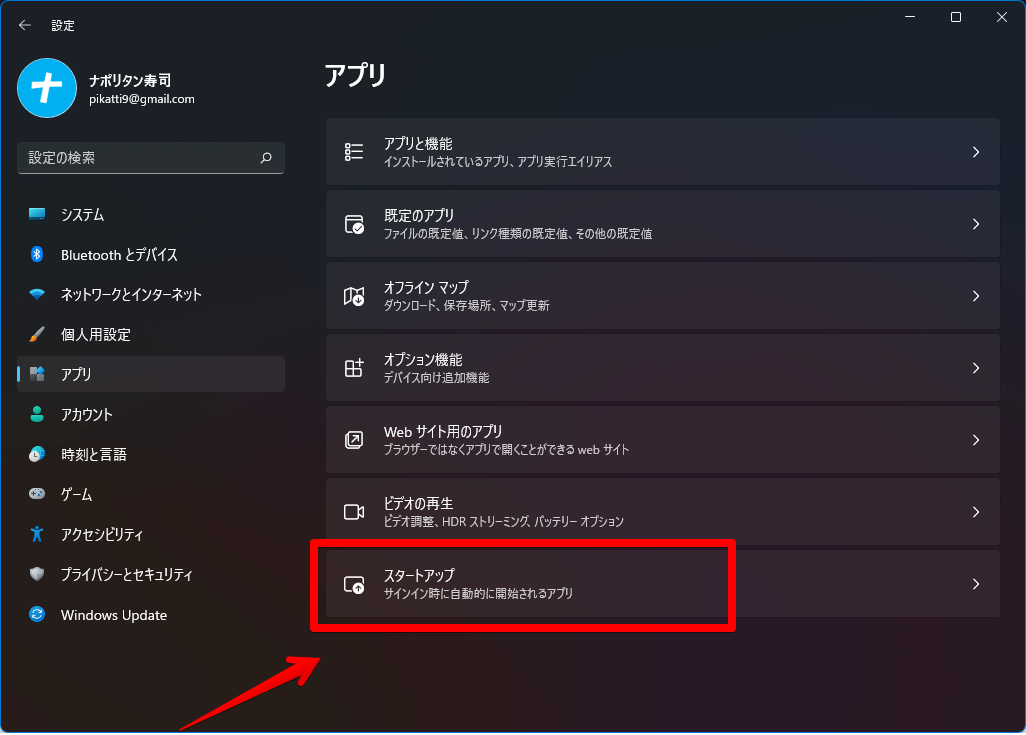
「SmartTaskbar」を探してオンにします。デフォルトではオンになっていました。
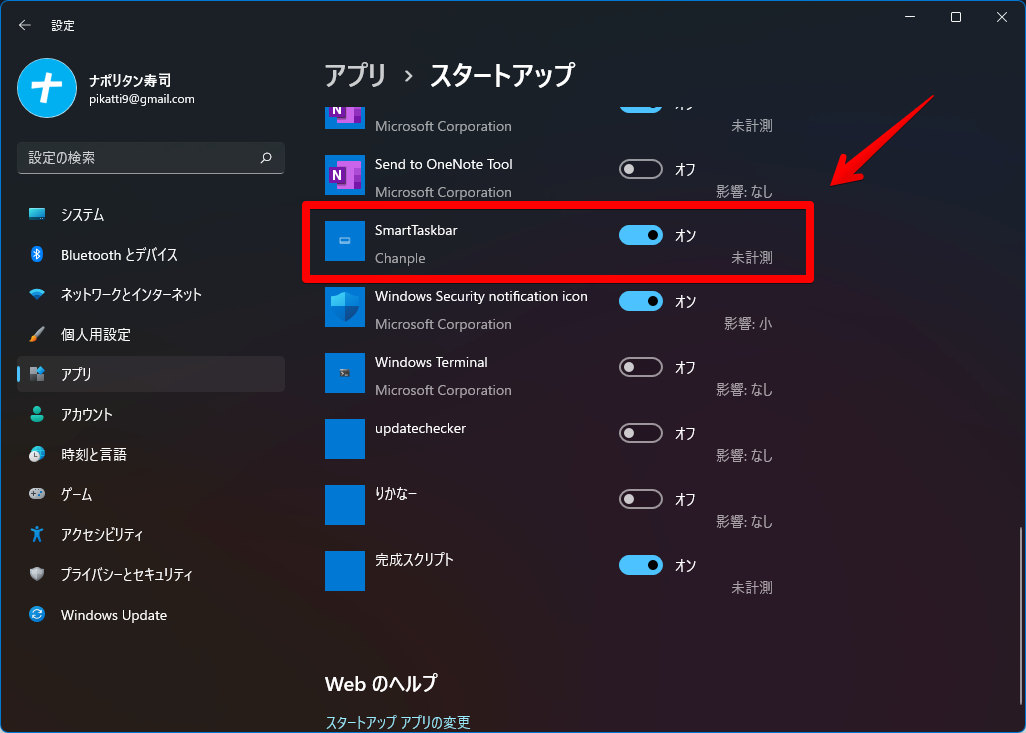
次回起動時から、自動で本アプリが起動します。
他アプリとの互換性
僕がインストールしているタスクバー関連のアプリとの互換性は以下の通りです。
| アプリ名 | 互換性(〇=併用可能、×=動作しなかった) |
|---|---|
| StartAllBack | 〇 |
| Explorer Patcher for Windows 11 | 〇 |
| CenterTaskbar | × |
| TaskbarX | × |
| TaskbarDock | 〇 |
| NiceTaskbar | 〇 |
タスクバーのアイコンを中央揃えにするアプリとは少し合わないのかなぁと思いました。また、Windows11でタスクバーの位置を上配置にしている場合も反応しませんでした。

感想
以上、アプリを最大化ウィンドウで開いている時だけ、タスクバーを自動的に隠すソフト「SmartTaskbar」についてでした。
ブラウジングしている時、画面を広々使えます。
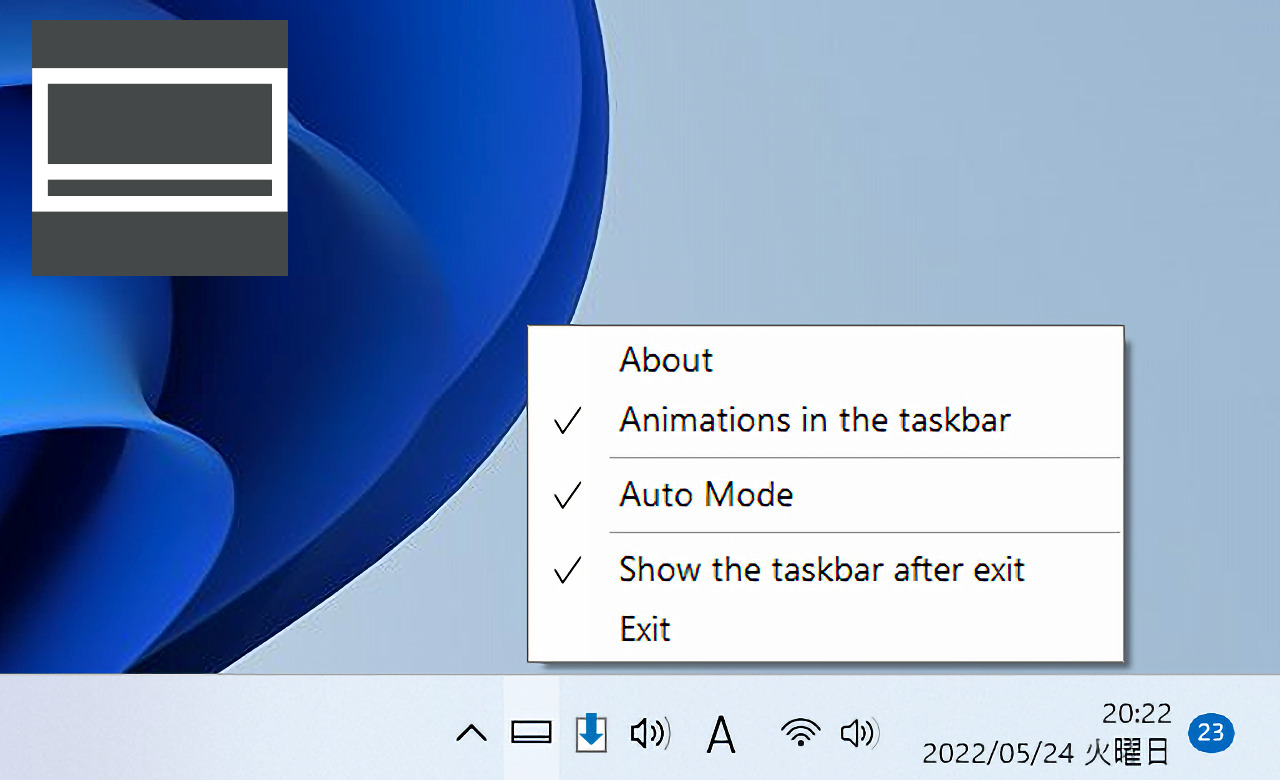
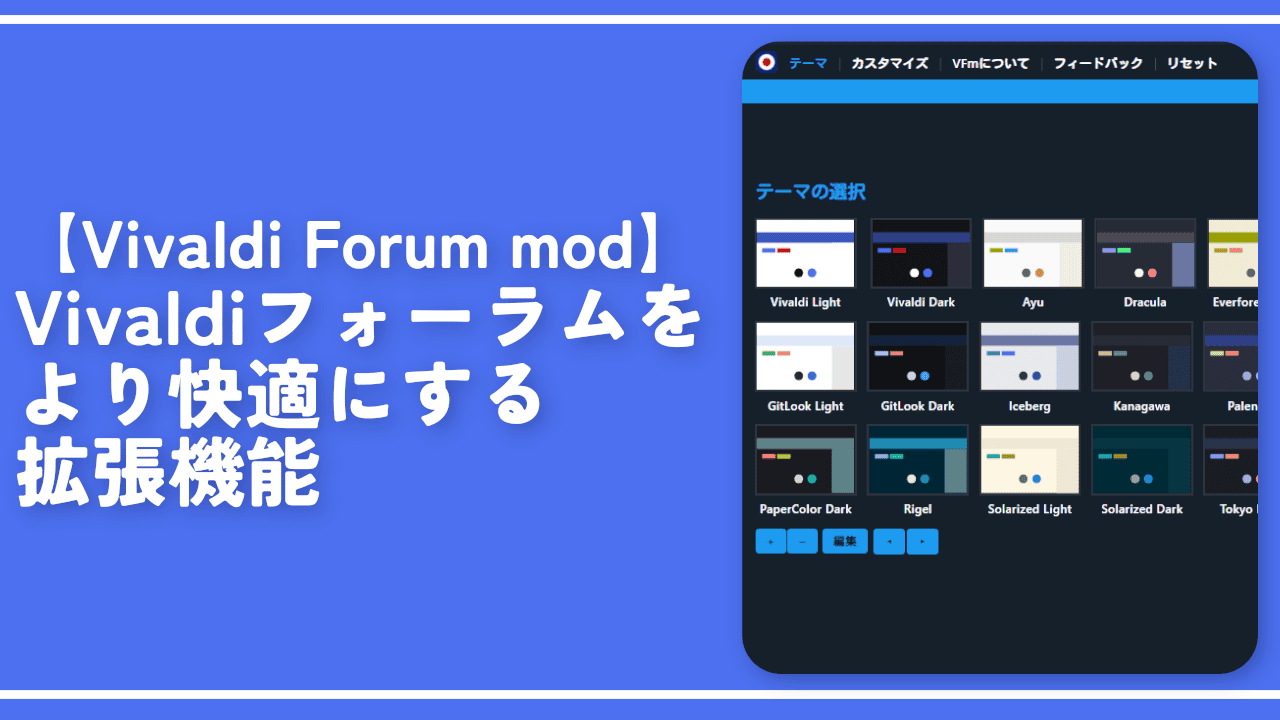
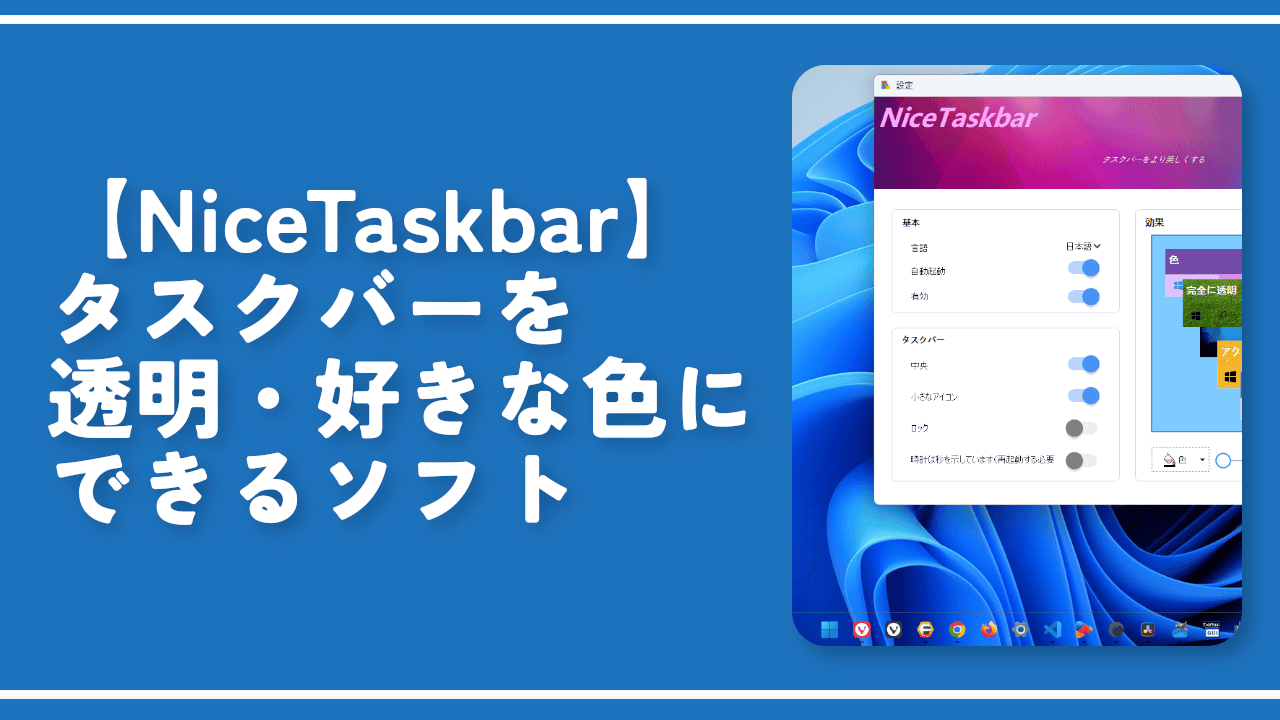
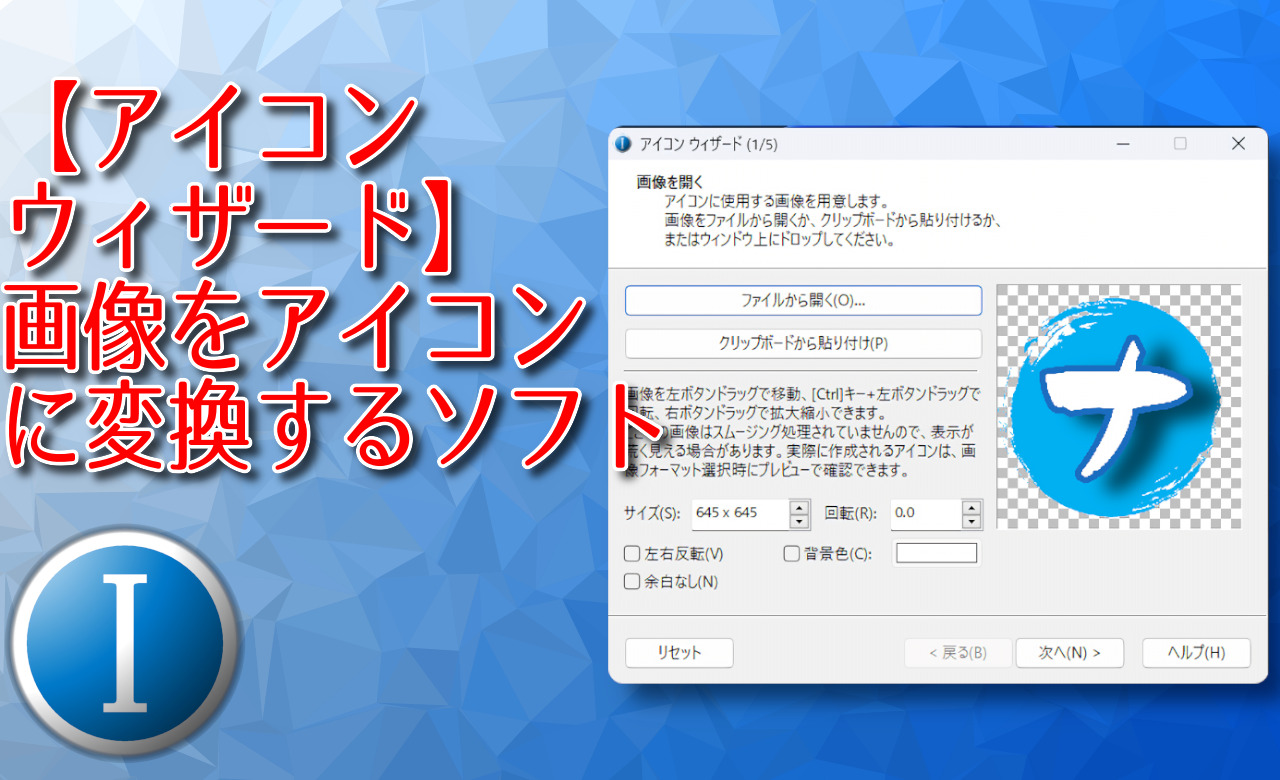
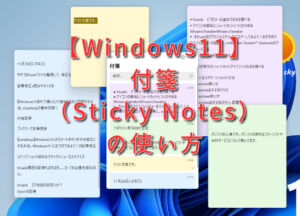

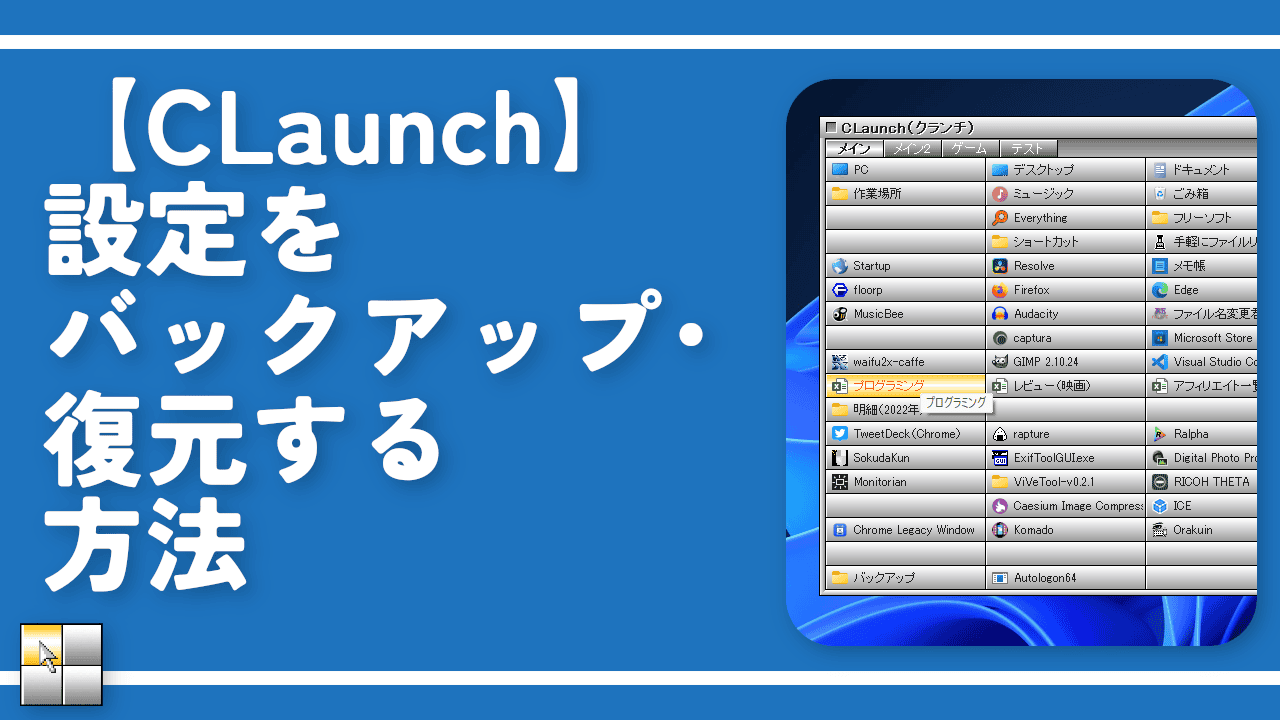

 【2025年】僕が買ったAmazon商品を貼る!今年も買うぞ!
【2025年】僕が買ったAmazon商品を貼る!今年も買うぞ! 【Amazon】配送料(送料)の文字を大きく目立たせるCSS
【Amazon】配送料(送料)の文字を大きく目立たせるCSS 【TVer】嫌いな特定の番組を非表示にするCSS。邪魔なのは消そうぜ!
【TVer】嫌いな特定の番組を非表示にするCSS。邪魔なのは消そうぜ! PixelからXiaomi 15 Ultraに移行して良かった点・悪かった点
PixelからXiaomi 15 Ultraに移行して良かった点・悪かった点 【DPP4】サードパーティー製でレンズデータを認識する方法
【DPP4】サードパーティー製でレンズデータを認識する方法 【Clean-Spam-Link-Tweet】「bnc.lt」リンクなどのスパム消す拡張機能
【Clean-Spam-Link-Tweet】「bnc.lt」リンクなどのスパム消す拡張機能 【プライムビデオ】関連タイトルを複数行表示にするCSS
【プライムビデオ】関連タイトルを複数行表示にするCSS 【Google検索】快適な検索結果を得るための8つの方法
【Google検索】快適な検索結果を得るための8つの方法 【YouTube Studio】視聴回数、高評価率、コメントを非表示にするCSS
【YouTube Studio】視聴回数、高評価率、コメントを非表示にするCSS 【Condler】Amazonの検索結果に便利な項目を追加する拡張機能
【Condler】Amazonの検索結果に便利な項目を追加する拡張機能 これまでの人生で恥ずかしかったこと・失敗したことを書いてストレス発散だ!
これまでの人生で恥ずかしかったこと・失敗したことを書いてストレス発散だ! 【2025年】当サイトが歩んだ日記の記録
【2025年】当サイトが歩んだ日記の記録